|
EFECTO ESPEJO
Para este tutorial necesitaran bajar el plugins Toadies 2, que podran bajar desde aqui....y la imagen que les dejo a continuacion:
(sin no pueden ver su efecto Ommadawn dentro del plugin todies, podran bajarlo desde este enlace, ponganlo dentro de la carpeta de filtros)

Para ver las instrucciones para instalar los plugins has click aqui....
Primero que nada, deben abrir un paño, lo suficientemente grande para trabajar comodamente,yo en este caso abri un paño de 600x600.
Dentro del paño, colocan la imagen, que desean elegir, yo en este caso les deje esta, para que el tutorial, lo hagan en base a esta imagen, pero es eleccion de ustedes.
Duplican dos veces su capa y dejan activa solo la primera , las otras dos las dejan por el momento cerradas, como se indica a continuacion:
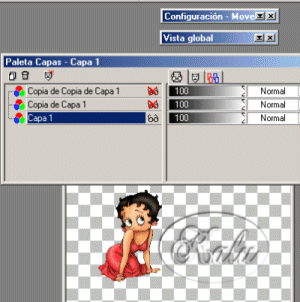
Vamos a efectos Todies/Omadawn y colocamos de arriba hacia abajo, los siguientes settings: 17, 26, 116,0 y les quedara algo asi:
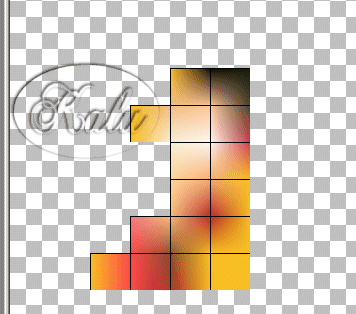
Eligen su varita magica con estos setting,
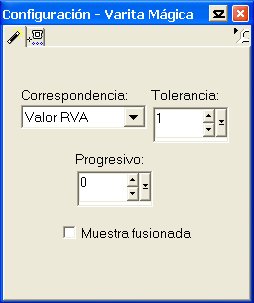
y sobre las lineas negras hacer click, les quedara parpadeando, como se indica mas abajo:
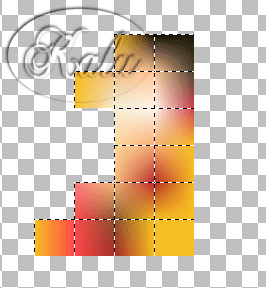
Luego van a seleccionar/agrandar 1 pixel, aceptar, presionan la tecla suprimir de su computador. Van a EFECTOS 3D/SOMBRA y ponen los siguientes setting: Horizontal y Vertical: 2, Opacidad: 60 y Difuminar: 0. Finalmente quitan seleccion y les quedara asi:
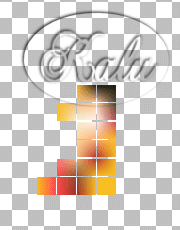
Luego con la herramienta de DEFORMAR, agrandan, cambian de posicion o dejan como ustedes quieran que se vea mejor. Es importante SIEMPRE , despues de hacer las deformaciones, sea cualquiera, ir a EFECTOS/ACENTUAR, sino nuestra imagen quedara poco nitida:
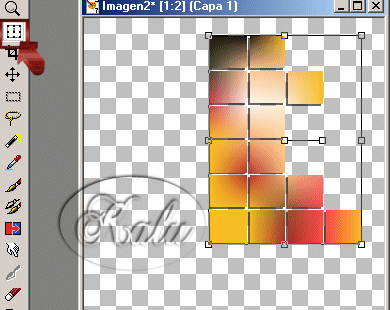
Luego activan su CAPA 2, y la disminuyen en opacidad a 50%, la opacidad se encuentra en este mismo cuadro de capas la ladito donde estan los lentes. esto se hace, moviendo las flechitas que señala la siguiente imagen.
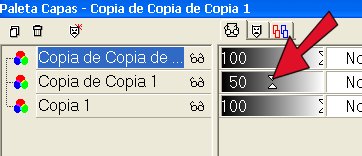
Luego la ubican con la herramienta MOVER donde a ustedes mas les guste, quedando de esta manera.
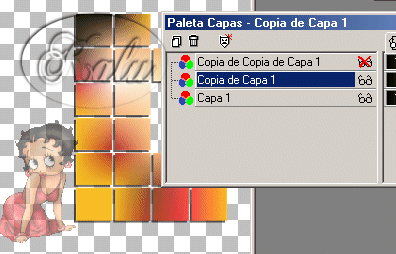
Yo en este caso fui a IMAGEN/REFLEJAR, para que quede mirando al lado opuesto de la imagen original.
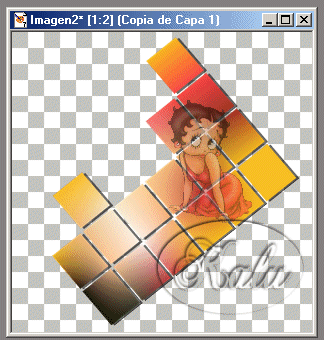
Luego activan la CAPA 3, la ubican donde ustedes deseen que se vea mejor...si quieren tambien pueden agrandarla para que luzca mejor.
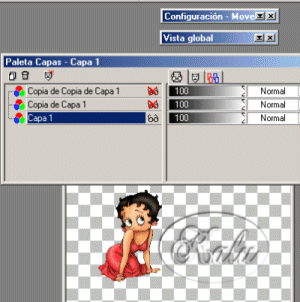
Una vez que vemos que nuestro trabajo esta listo, fusionamos las tres capas.Solo nos quedara una capa llamada fusion:
Finalmente, agregan otra capa donde escribiran su texto y fusionan todo. El trabajo final es este....espero les guste y ver pronto sus tareas.....

|

